エクセルマクロで、名前を付けて保存時ファイル名を変数から取得するVBAコードをご紹介します。
このページのマクロコードは、コピペで使えます。
ぜひお試しください!
名前を付けて保存時ファイル名を変数から取得
以下のマクロを実行すると、名前をつけて保存ダイヤログを表示し、変数をファイル名に設定します。
Sub ファイル名に変数代入()
Dim FileName As String
Dim Done As Variant
'ファイル名にしたいセル値を変数格納
FileName = Range("B2") & Range("C2")
'名前を付けて保存ダイヤログ表示
Done = IIf(Application.Dialogs(xlDialogSaveAs). _
Show(Arg1:=ThisWorkbook.path & "\" & FileName & ".xlsm", Arg2:=52), _
"保存", "キャンセル")
End Sub
マクロ実行前
[セルB2] と [セルC2] を結合した文字列を、
変数 [FileName] に格納してファイル名に使用したいと思います。
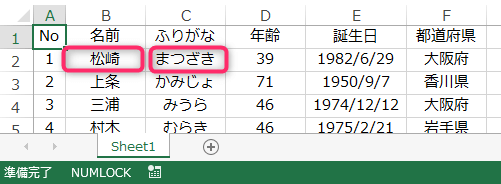
マクロ実行後
ファイル名に、変数に格納した文字列を設定します。
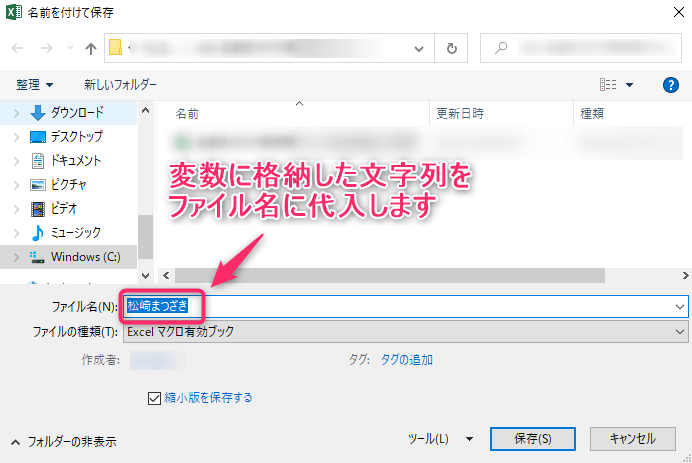
名前を付けて保存時ファイル名を変数から取得(一部を変数)
以下のマクロを実行すると、名前をつけて保存ダイヤログを表示し、ファイル名を一部だけ変数で設定します。
Sub ファイル名を一部変数で設定()
Dim FileName As String
Dim Done As Variant
'ファイル名にしたいセル値を変数格納
FileName = Range("B2") & Range("C2")
'名前を付けて保存ダイヤログ表示
Done = IIf(Application.Dialogs(xlDialogSaveAs). _
Show(Arg1:=ThisWorkbook.path & "\" & "名簿_" & FileName & ".xlsm", Arg2:=52), _
"保存", "キャンセル")
End Sub
マクロ実行後
ファイル名の一部に変数を使用します。
・ファイル名の前半は文字列で指定 ⇒「”名簿_”」
・ファイル名の後半は変数で指定 ⇒「FileName」
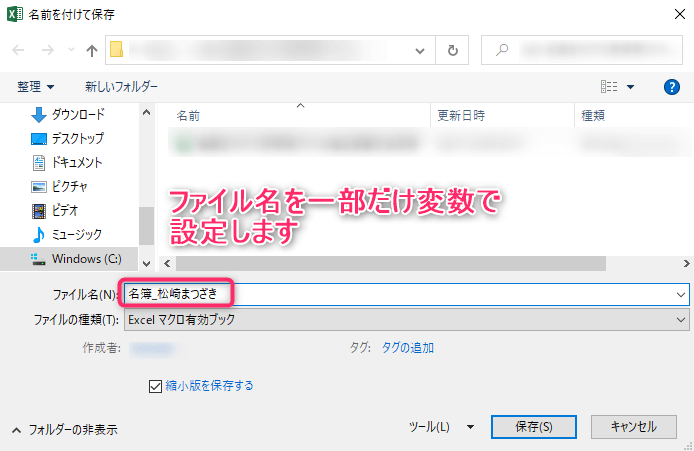
この記事がお役に立ちますと幸いです。
・【エクセルマクロ】名前を付けて保存処理を自動化する使用例
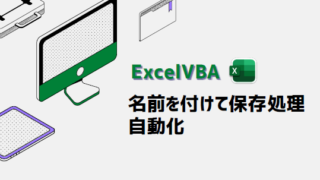
【エクセルマクロ】名前を付けて保存処理を自動化:超便利8選
エクセルマクロで、名前をつけて保存処理を自動化するVBAコードをご紹介します。どのマクロコードも、コピペで使用できます。ぜひお試しください!
「Excel自動化[最強]時短仕事術」
自動化の基礎と時短に役立つテクニック解説書
毎日の定型業務を手際良く行え、大幅な業務効率化を実現!
リンク
